参考视频:
https://www.bilibili.com/video/BV1834y1676P/?p=36&spm_id_from=pageDriver&vd_source=b604c19516c17da30b6b1abb6c4e7ec0
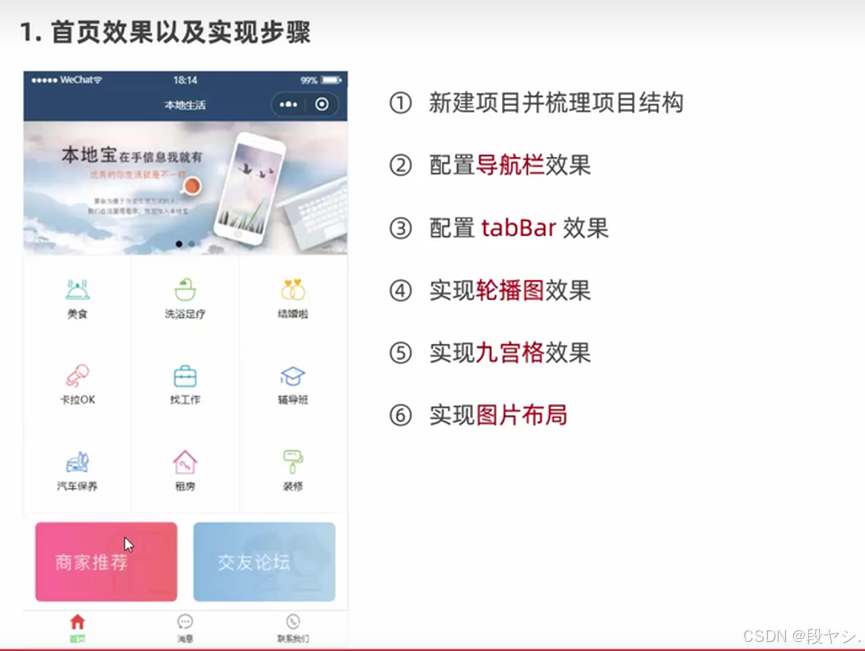
前期准备
1、新建三个页面
"pages": [
"pages/home/home",
"pages/message/message",
"pages/contact/contact"
],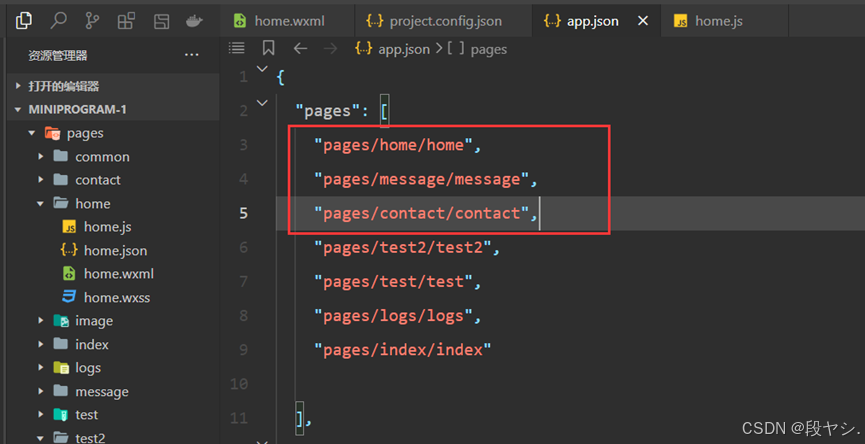
2、导航栏设置
"window": {
"backgroundTextStyle":"light",
"navigationBarTextStyle": "white",
"navigationBarTitleText": "本地生活",
"navigationBarBackgroundColor": "#2b4b6b"
},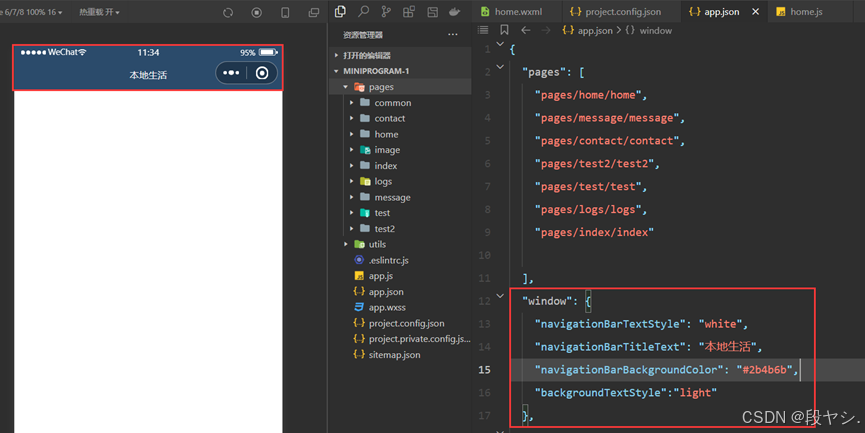
一、tabBar设置
阿里巴巴图标库:https://www.iconfinder.com/
大部分不用登录,免费获取。
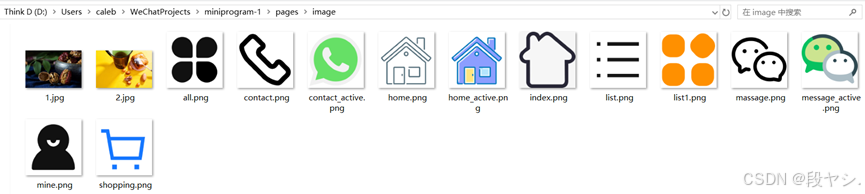
"tabBar": {
"list": [{
"pagePath": "pages/home/home",
"text": "首页",
"iconPath": "pages/image/home.png",
"selectedIconPath": "pages/image/home_active.png"
},
{
"pagePath": "pages/message/message",
"text": "消息" ,
"iconPath": "pages/image/massage.png",
"selectedIconPath": "pages/image/message_active.png"
},
{
"pagePath": "pages/contact/contact",
"text": "联系我们" ,
"iconPath": "pages/image/contact.png",
"selectedIconPath": "pages/image/contact_active.png"
}
]
},
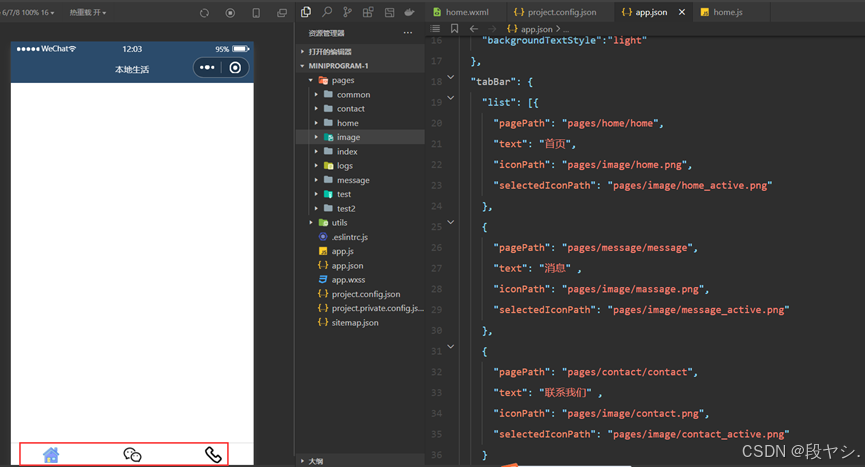
二、实现轮播图
1、获取轮播图数据列表的接口
https://applet-base-api-t.itheima.net/slides
data: {
//存放数据轮播图的数组
swiperList: []
},
//获取轮播图数据的方法
getSwiperList(){
wx.request({
url: 'https://applet-base-api-t.itheima.net/slides',
method: 'GET',
success: (res) =>{
console.log(res)
}
})
},
/**
* 生命周期函数--监听页面加载
*/
onLoad(options) {
this.getSwiperList()
},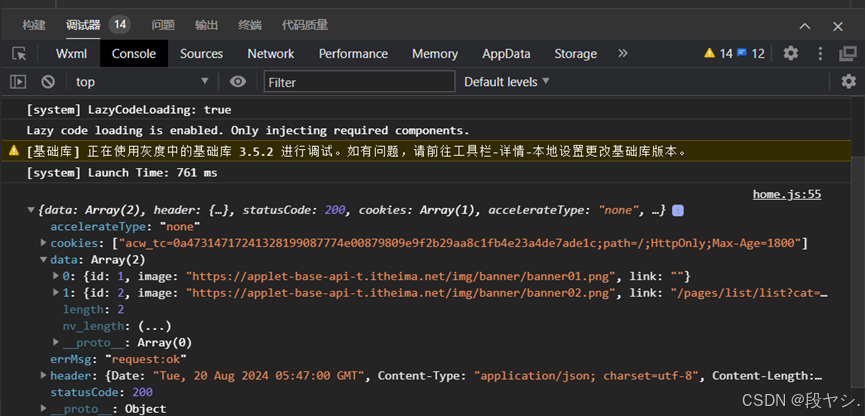
2、将获取的数据赋值给data
//将获取的数组赋值给data
this.setData({
swiperList: res.data
})
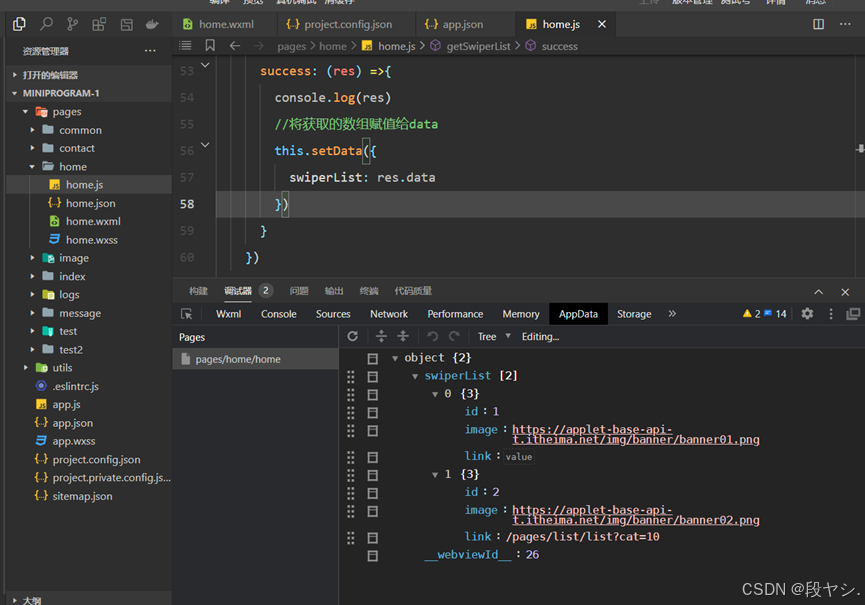
3、渲染到页面
<!--pages/home/home.wxml-->
<!--轮播图组件-->
<swiper>
<swiper-item wx:for="{{swiperList}}" wx:key="id">
<image src="{{item.image}}"></image>
</swiper-item>
</swiper>
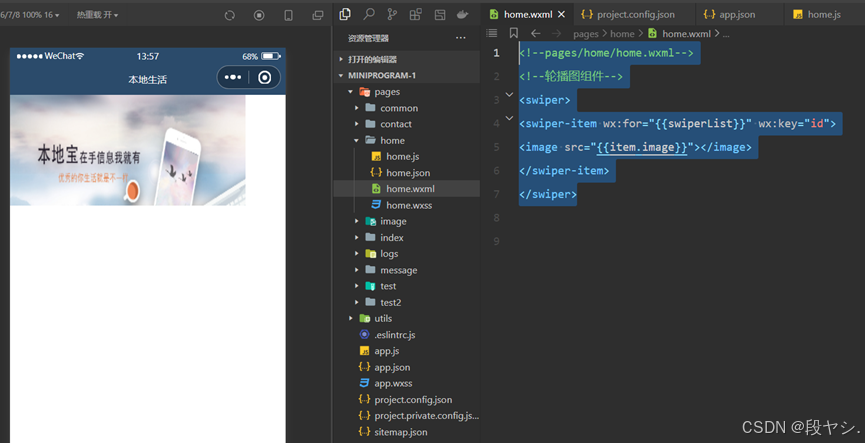
4、美化样式
/* pages/home/home.wxss */
swiper{
height: 350rpx;
}
swiper image{
height: 100%;
width:100%;
}
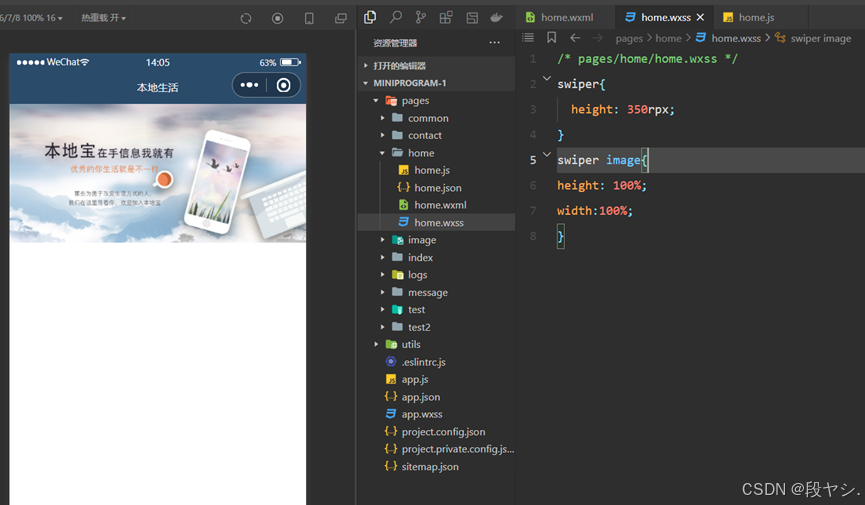
5、添加小圆点(indicator-dots)和衔接滚动(circular)
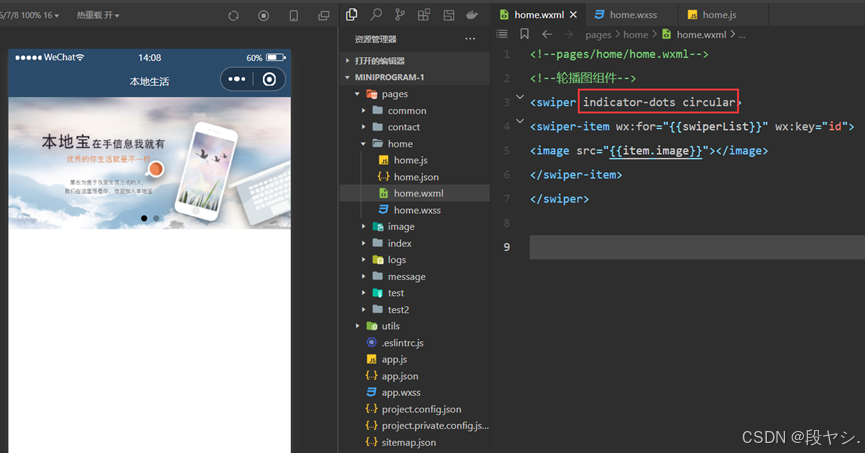
三、实现九宫格
1、获取九宫格数据
https://applet-base-api-t.itheima.net/categories
写法跟实现轮播图的一样。
/**
* 页面的初始数据
*/
data: {
//存放九宫格数据的数组
gridList: []
},
//获取九宫格数据的方法
getGridList(){
wx.request({
url: 'https://applet-base-api-t.itheima.net/categories',
method: 'GET',
success: (res) =>{
console.log(res)
//将获取的数据存放到data中
this.setData({
gridList: res.data
})
}
})
},
/**
* 生命周期函数--监听页面加载
*/
onLoad(options) {
this.getGridList()
},
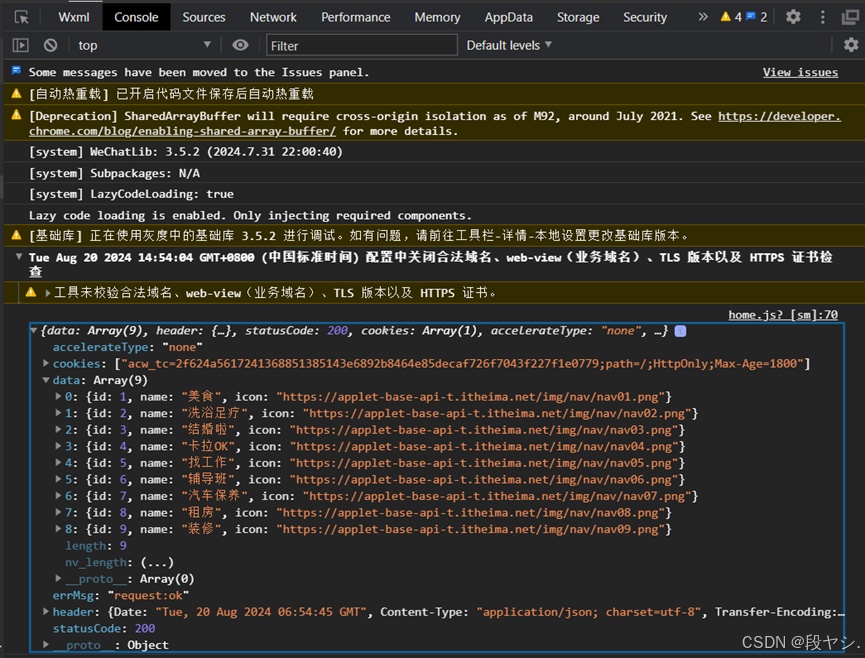
2、渲染页面
<!--九宫格区域-->
<view class="grid-list">
<view class="grid-item" wx:for="{{gridList}}" wx:key="id">
<image src="{{item.icon}}"></image>
<text>{{item.name}}</text>
</view>
</view>
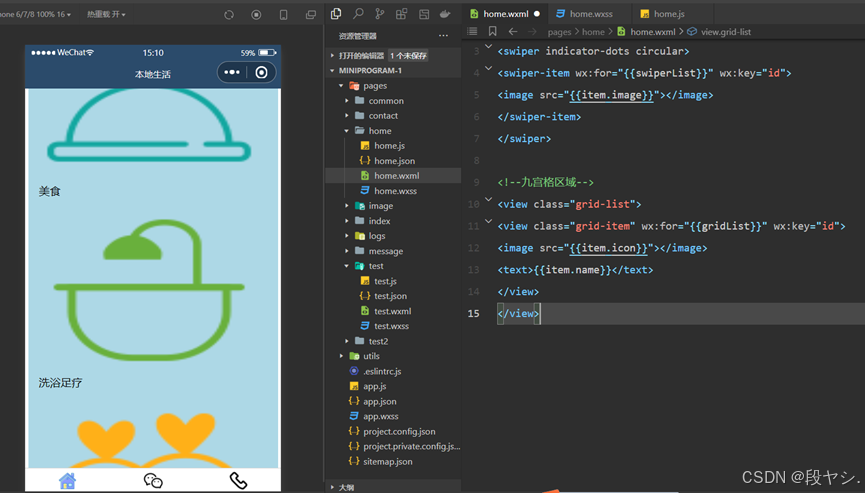
3、美化样式
.grid-list{
display: flex;
flex-wrap: wrap;
}
.grid-item{
width: 33.3%;
}
.grid-item image{
width: 60rpx;
height: 60rpx;
}
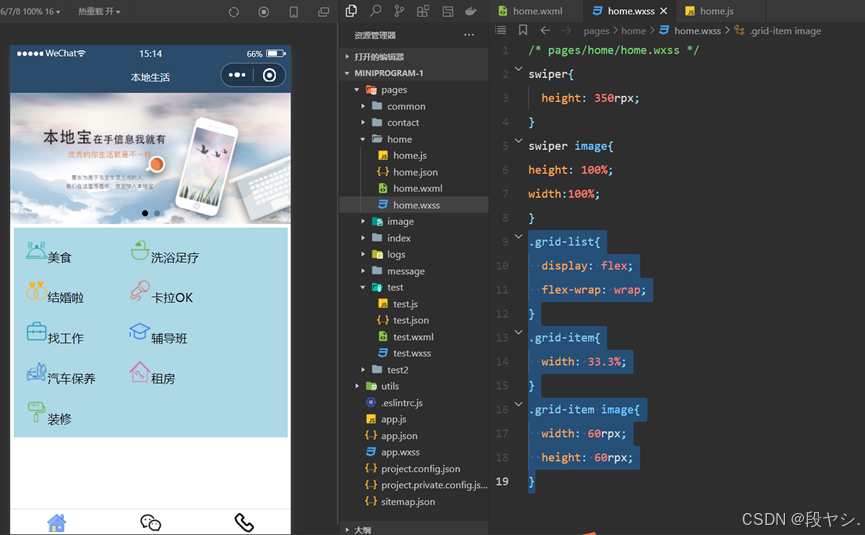
给字添加样式:
.grid-item text{
font-size: 24rpx;
margin-top: 10rpx;
}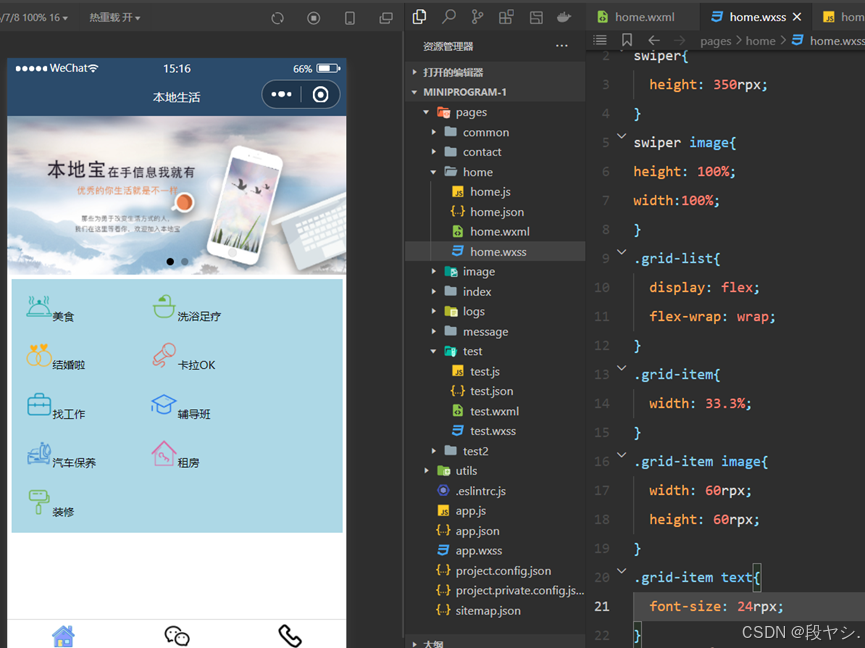
图片布局:
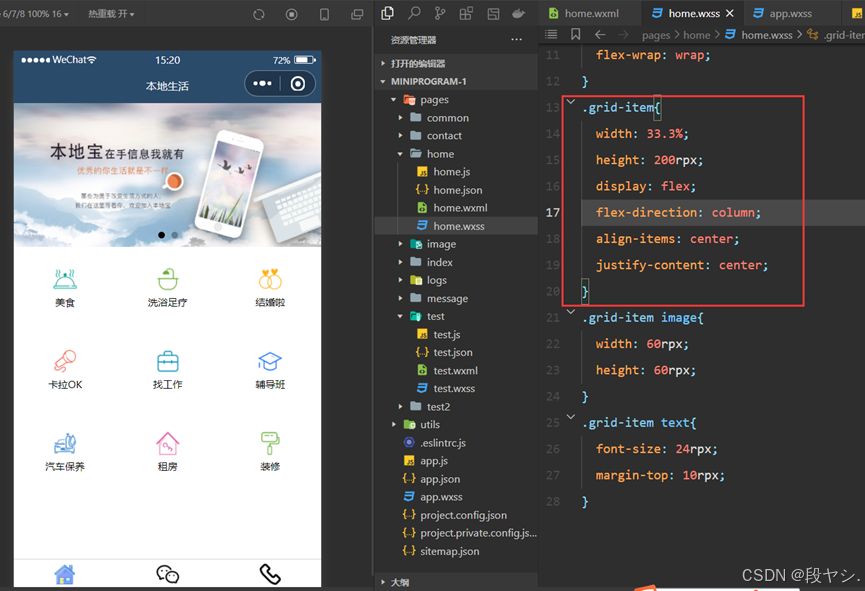
添加浅色分隔框:
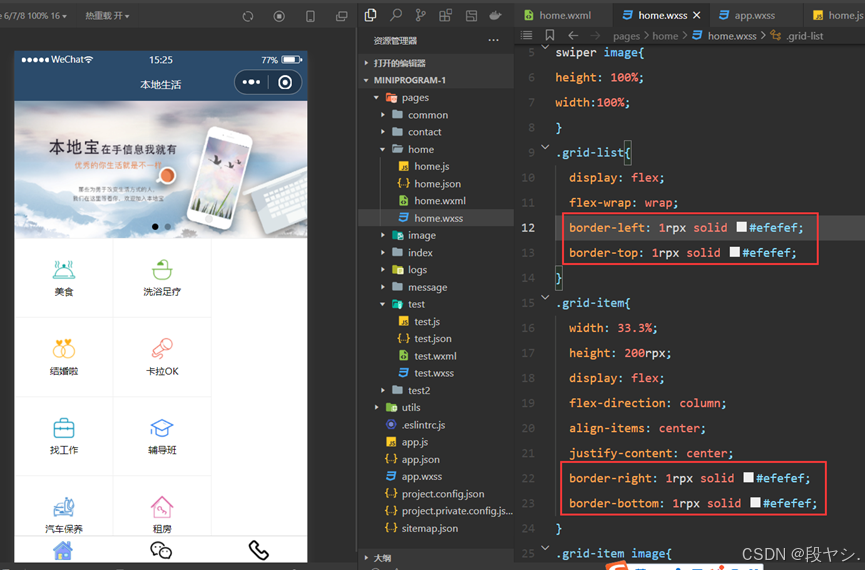
变成九宫格:
box-sizing: border-box;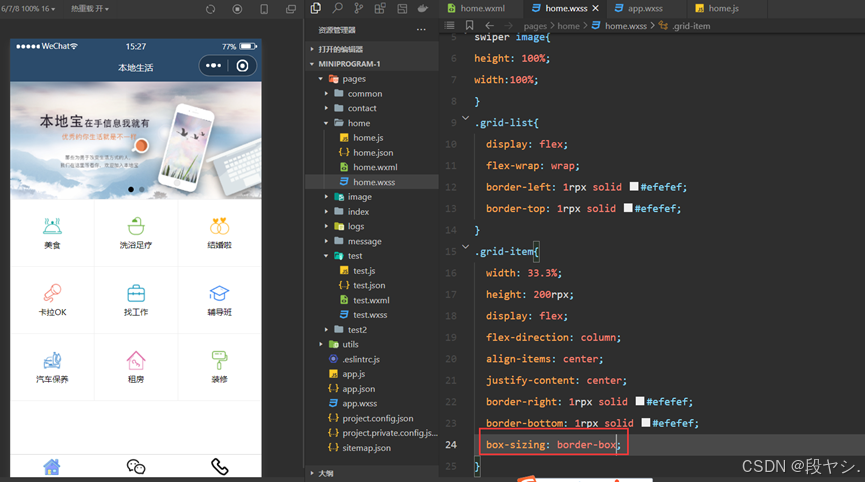
四、图片区域
1、渲染页面
<!--图片区域-->
<view class="img-box">
<image src="/pages/image/1.jpg"></image>
<image src="/pages/image/2.jpg"></image>
</view>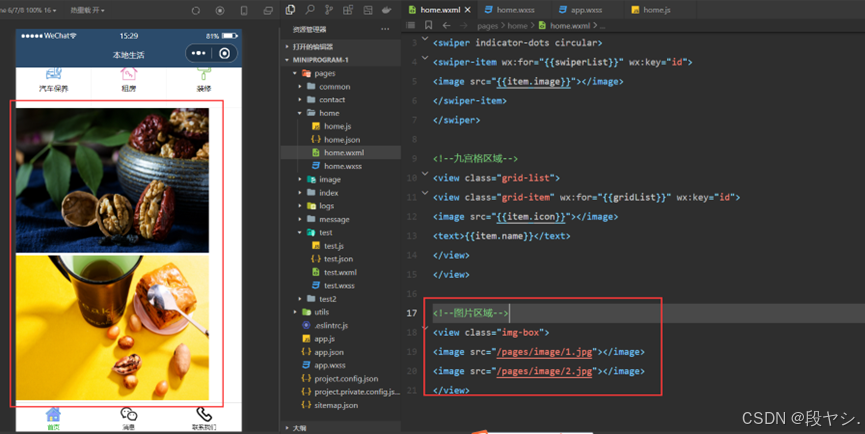
2、美化样式
.img-box{
display: flex;
}
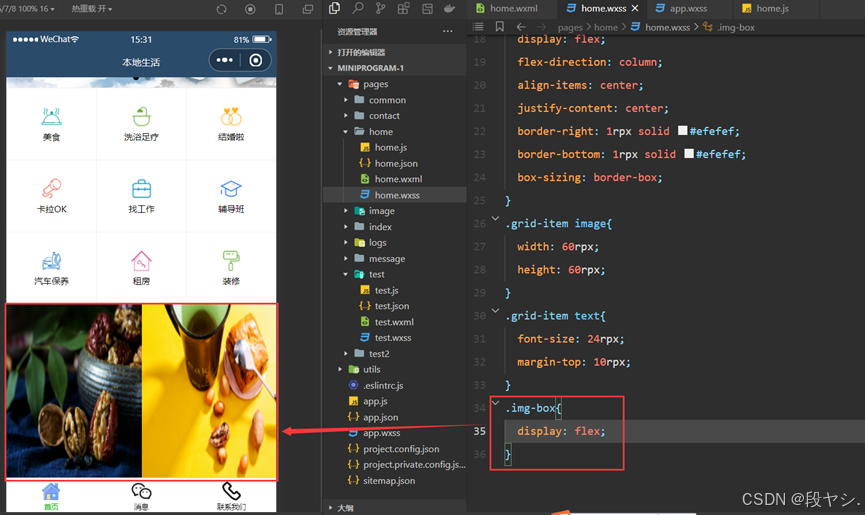
3、调整图片
(1)修改xml页面
宽度不变,变高度
<!--图片区域-->
<view class="img-box">
<image src="/pages/image/1.jpg" mode="widthFix"></image>
<image src="/pages/image/2.jpg" mode="widthFix"></image>
</view>
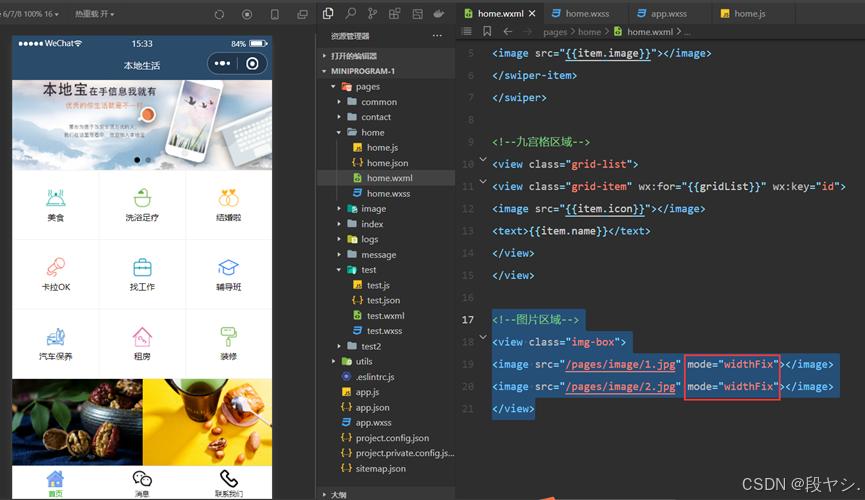
(2)图片样式
.img-box{
display: flex;
padding: 20rpx 10rpx;
justify-content: space-around;
}
.img-box image{
width: 45%;
}
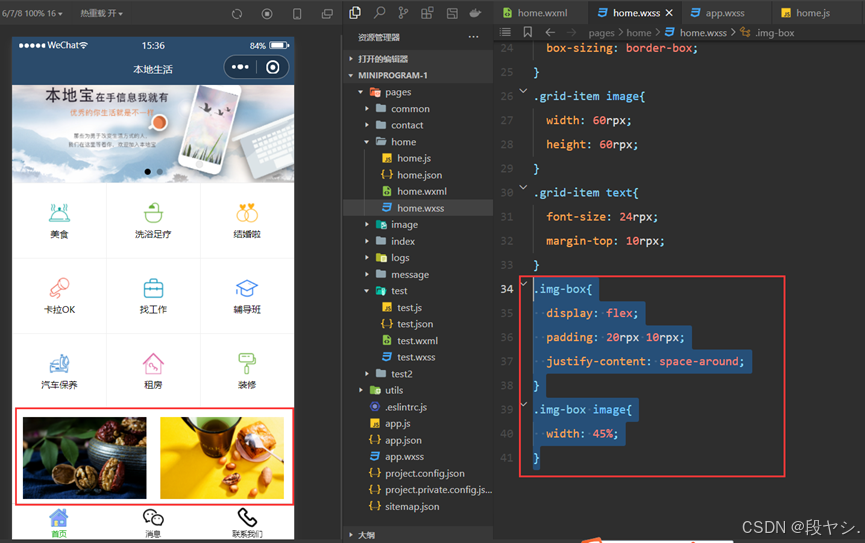
























 2965
2965

 被折叠的 条评论
为什么被折叠?
被折叠的 条评论
为什么被折叠?








